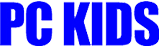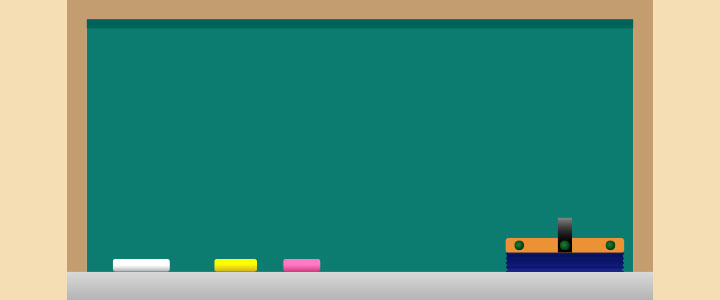HDDの安全な取り出し方

ケーブルが外れたり、ネジが緩んでいるのではないかと、自分の目で見て確認したい気持ちは、よくわかります。けれども、不具合の原因を特定するのは、想像以上に難しいのではないでしょうか。一度PCを開けてしまったけれど、元に戻す自信がない場合は思い切ってHDDをパソコンから外して、HDDをデータ復旧会社に送る手もあります。落ち着いてゆっくり作業を行えば、HDDの取り外しはそんなに難しいものではありません。送料もPC本体を送るよりも安くなります。勿論、PCを開けたことがない、HDDをうまく取り出す自信がないという方は、パソコン宅急便などで、そのままPCを送ってください。
PC分解時にあると便利なもの
-

- 静電気防止手袋
- PCは静電気などに弱く、PCを開けるときには、静電気防止手袋があるといいかもしれません。「静電気防止手袋」「導電手袋」などで検索し、購入してください。また、静電気防止のリストバンドなどもあります。空気が乾燥する冬に分解作業をする場合に手袋とリストバンドを併用する人もいるようです。ただ、リストバンドのコードは、作業の邪魔になりやすいので、コードレスタイプのものを選ぶとよいかもしれません。
-

- マグネット付きドライバー(#2)
- PC分解のときによく使われる細いドライバーです。先端の部分がマグネットになっているので、ネジを手で支えている必要がなく、効率的にPC分解作業を行う事ができます。また、わざわざマグネット付きドライバーを買うほどでもない場合、「マグネタイザー」というツールがあります。穴が2つあり、上がマイナス、下がプラスになっていて、プラスの穴にドライバーの先端をこすりつけるだけでドライバーの先端が磁力を帯び、ネジがくっつくようになります。磁気が要らなくなったときは、上のマイナスの穴にドライバーの先端をこすりつけると消磁できます。
-

- ケースオープナー
- PCのカバーを開けるときにあると便利なケースオープナーには、ペンタイプと三角の形状のものがあります。マイナスのドライバーを使ってもよいのですが、カバーに傷がついてしまうことがあるので、専用のオープナー(プラスチック製)があると、作業がスムーズです。ノートPCの裏カバーを外す時は、差し込んで、そのまま横にスライドさせながら外していきます。
-

- 特殊精密工具セット
- 普段はそんなに使う機会がないものなので、そんなに高いものを購入する必要はないかもしれません。種類によっては、ビット交換式と言って、先端部分だけを差し替えればいいものもあり、そういったもののほうが汎用性が高いかもしれません。精密ドライバーを選ぶ際は、ネジのサイズにあったものでないと、ネジが潰れてしまい、元に戻すことができなくなる可能性があります。また、精密ドライバーの中には、先端部分がマグネットになっているものもあります。グリップ部分が滑りにくい素材を使っているかどうかの確認も重要かもしれません。
HDD取り出しの手順
デスクトップPCとノートPCのHDDの取り出し方をご紹介致します。メーカーや機種によって細かい手順は変わってきますが、ここでは一般的な手順をご紹介致します。HDDは、振動や衝撃に弱いため、PC本体から外す際にはゆっくりと慎重に行って下さい。特にノートPC内の部品は細かく、破損しやすいので注意が必要です。
デスクトップPCからHDDを取り出す
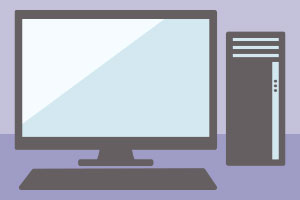
- 1.PCの電源ケーブルをコンセントから外し、数分放置。
- 2.接続している周辺機器を外します。
- 3.基板側が下になるようにしてPC本体を寝かせます。
- 4.背面のネジを回し、側面のパネルを外します。
- 5.HDDを固定しているネジを外します。
- 6.HDDに接続されている配線を外します。
ノートPCからHDDを取り出す
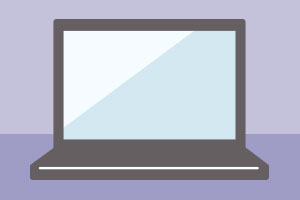
- 1.PCの電源を切り、ACアダプターを外し、数分放置。
- 2.接続している周辺機器を外します。
- 3.PCの裏カバーを外します。その際、ネジのサイズをよく見てドライバーを選ばなければなりません。
- 4.HDDを固定しているネジを外します。
- 5.注意深くHDDをPCから取り出します。